皆様、住信SBIネット銀行のネオバンクは利用していますか?
ネオバンクはほぼ無条件でATM入出金や他行宛振込の手数料が3回~5回無料になるなどとても優秀な銀行口座です。
今回の記事ではネオバンクを口座開設した後の初期設定のやり方について解説いたします。
ネオバンクの初期設定
今回はネオバンクのひとつ「ライブドアバンク」にて初期設定の解説をいたします。
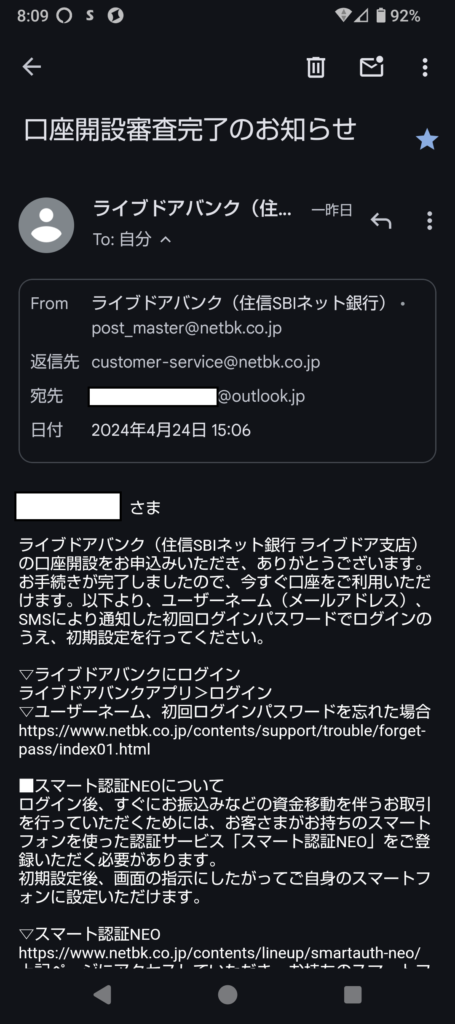
まず、口座開設が完了するとメールにて通知が入ります。
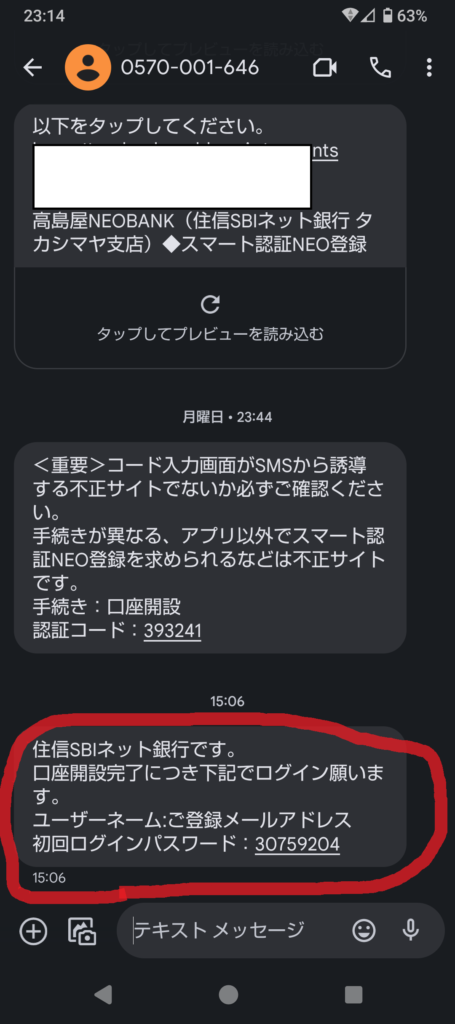
メール通知と同時にSMSにて初回ログインパスワードが送られてきます。

アプリを開きます。

「ログイン」をタップします。
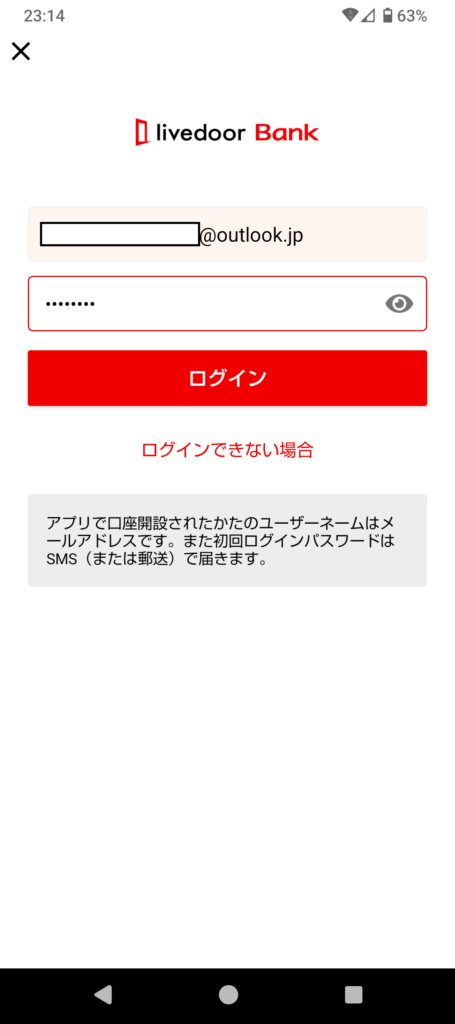
ユーザーネームと初回ログインパスワードでログインします。
ユーザーネームは口座開設を申し込んだ際に登録したメールアドレスを入力。
初回ログインパスワードは口座開設完了時にSMSで通知されたパスワードを入力します。
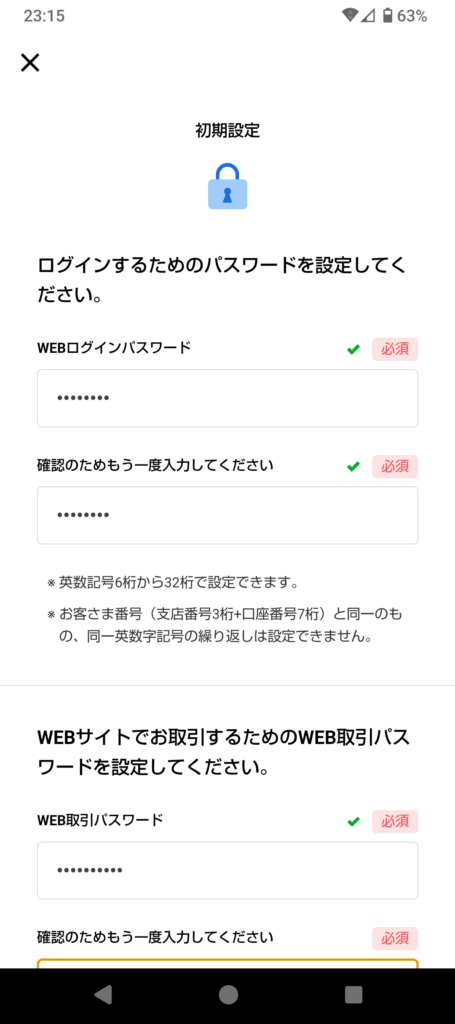
初期設定の画面に移ります。
WEBログインパスワードを設定します。
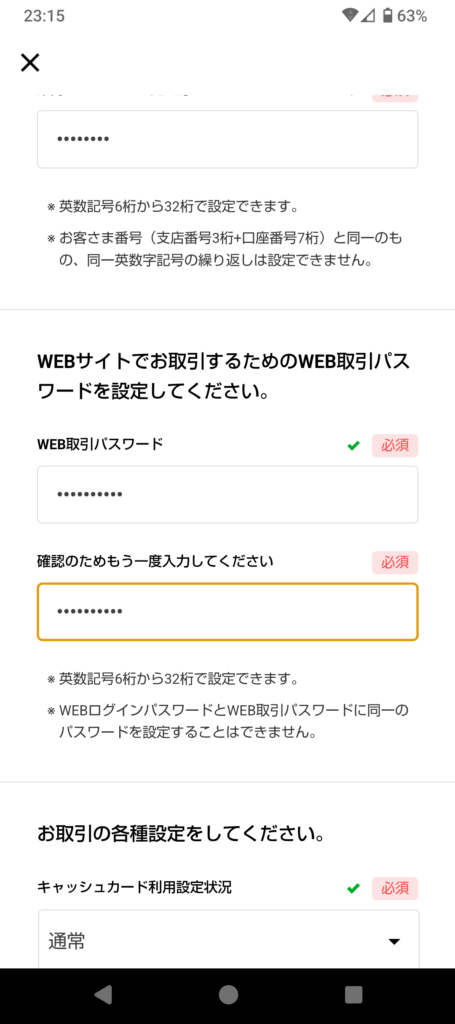
WEB取引パスワードを設定します。
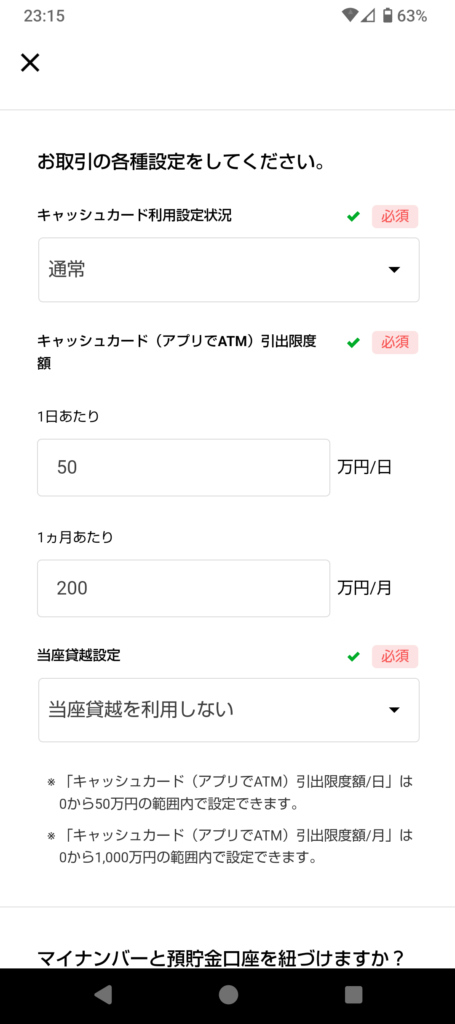
取引の各種設定をします。
引き出し限度額などを設定します。
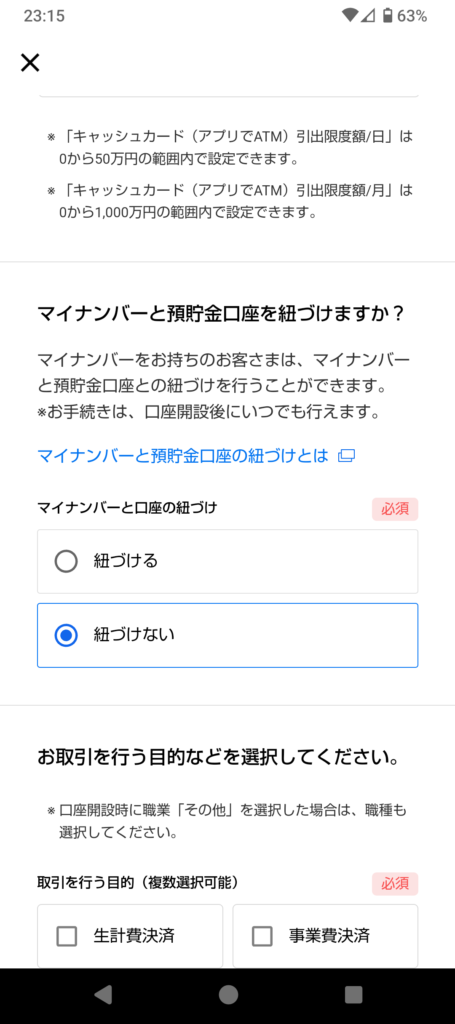
マイナンバーと口座を紐づかるかどうかを選択します。
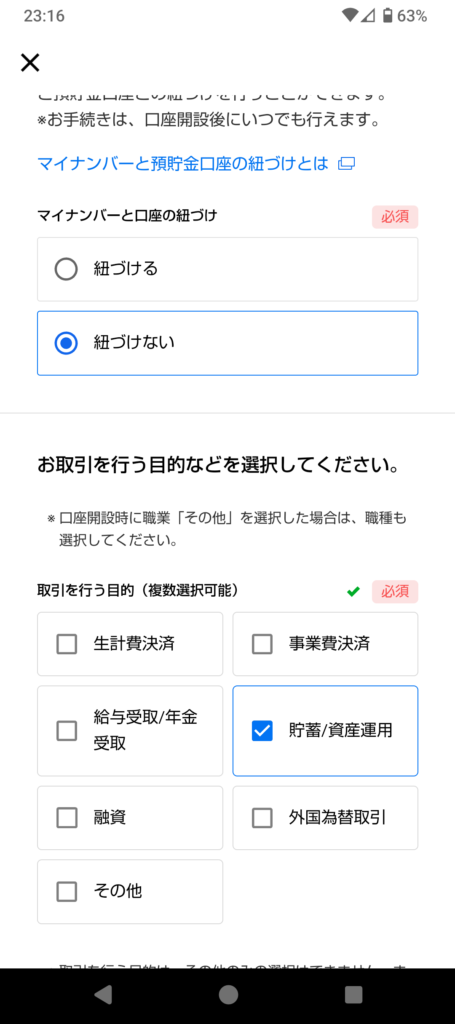
お取引の目的を選択します。
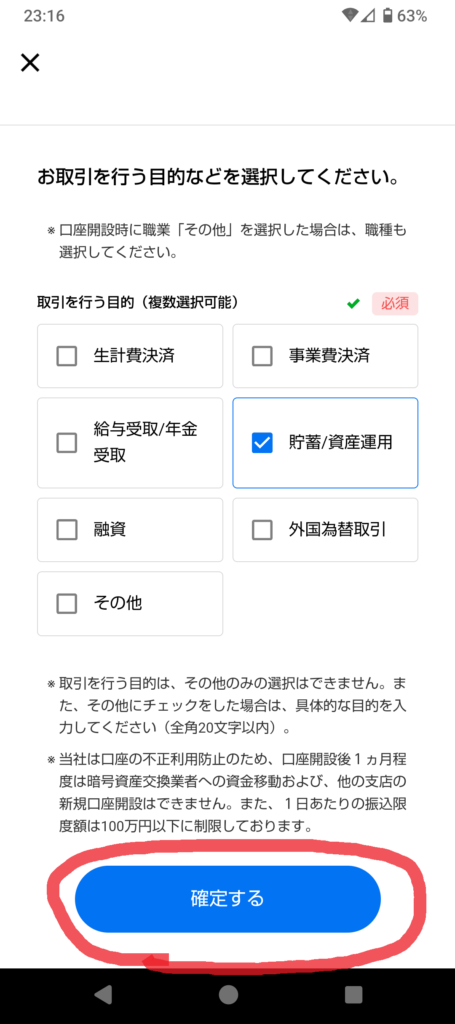
取引の各種設定をしたら最後に「確定する」をタップします。
これで口座の初期設定は完了です。
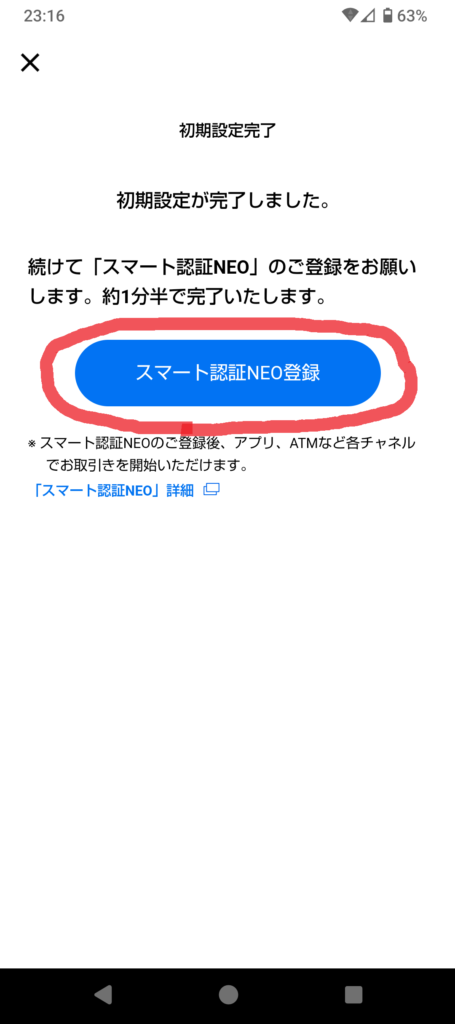
次にネオバンクを利用するためには必須の「スマート認証NEO」の設定に入ります。
「スマート認証NEO登録」をタップします。
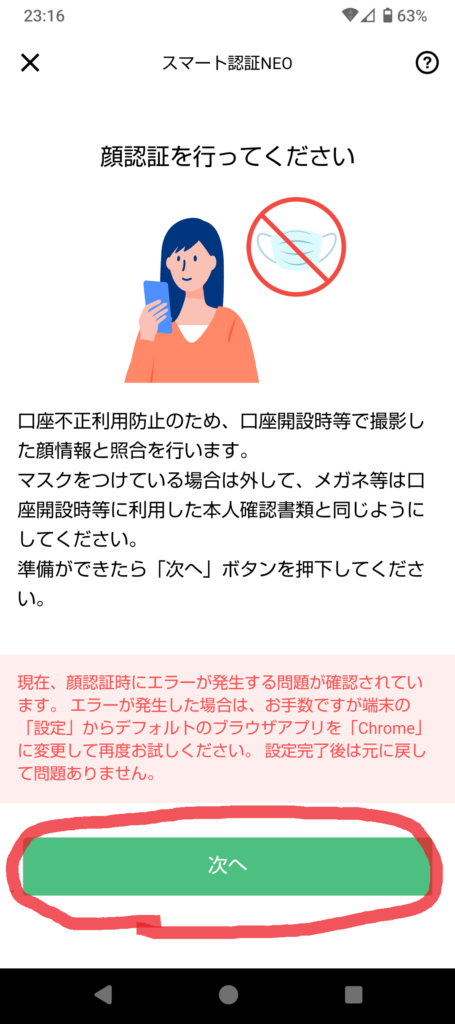
まずは顔認証が必要です。
口座開設時に撮影、提出した顔情報との照合になります。
本人確認書類および口座開設時に提出した写真と同じような状態で認証しましょう。(眼鏡、髪型など)
「次へ」をタップします。
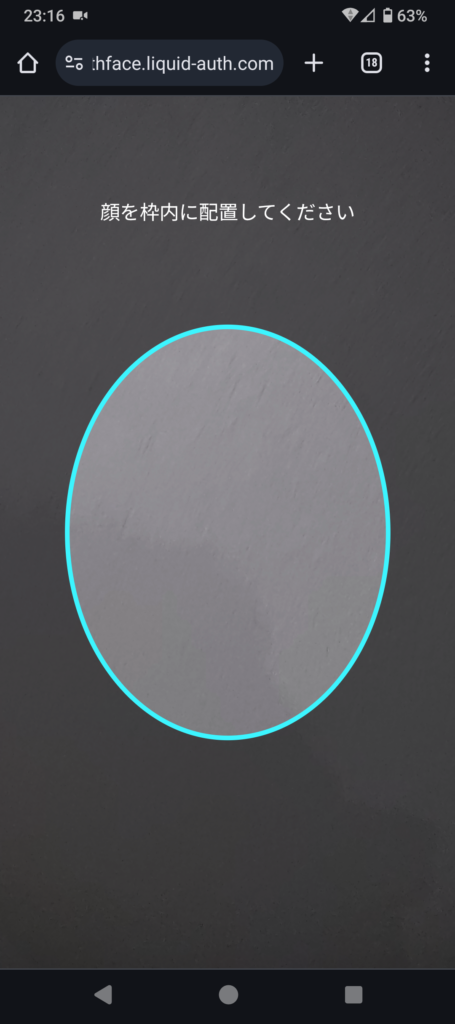
スマホ画面に青枠が出現しますので、枠内に顔を映します。
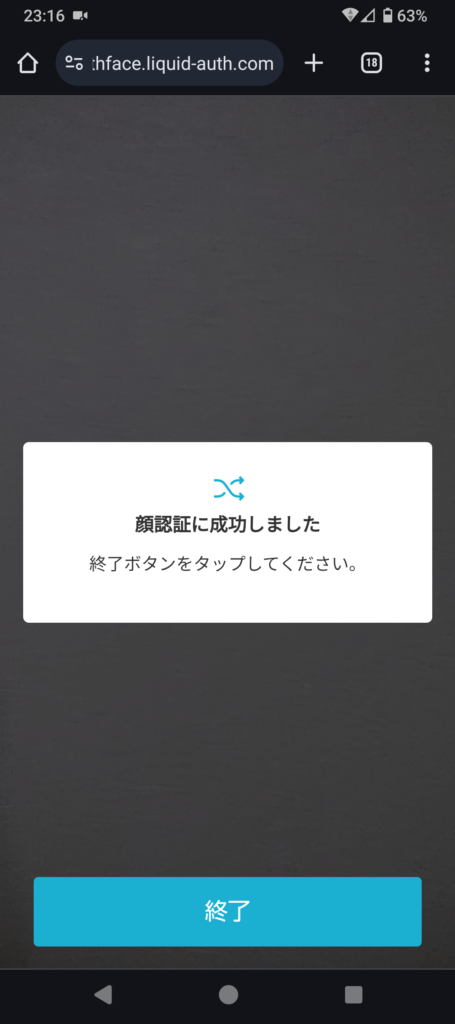
認証に成功したら「終了」をタップします。
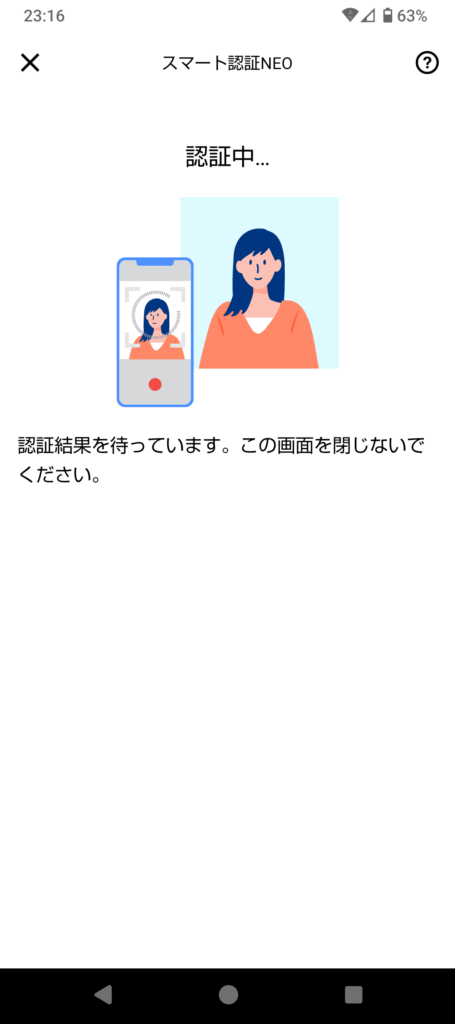
顔認証が完了すると次はSMS認証に入ります。
ここで一つ注意点!
ネオバンクのスマート認証NEO機能は登録されている携帯電話番号のSMSを受信できる端末でしか使えません。
ですので、通話機能の無いデータSIMのみのサブ端末などでネオバンクを利用すことはできません。
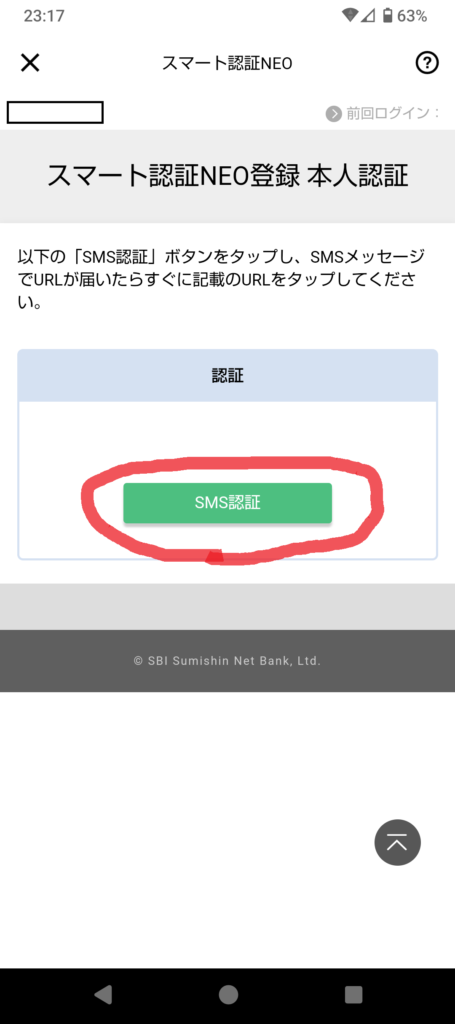
「SMS認証」をタップします。
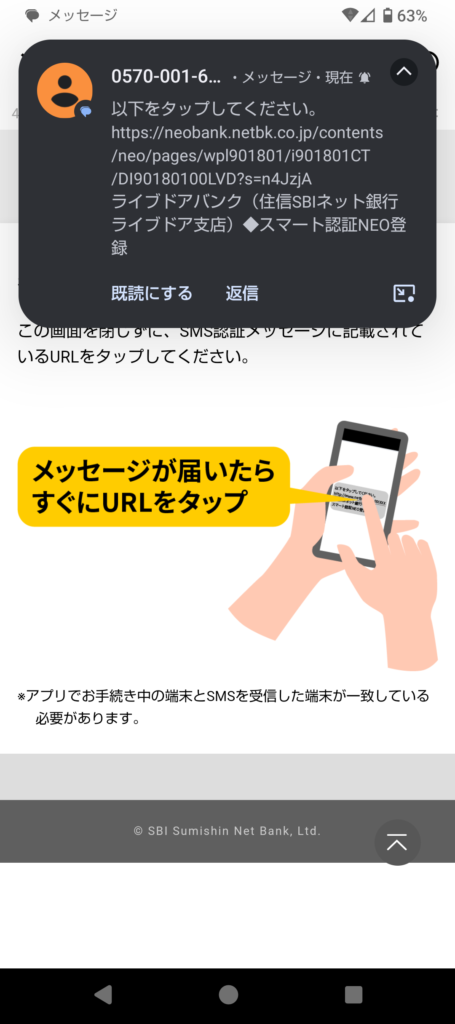
SMS通知が入ります。
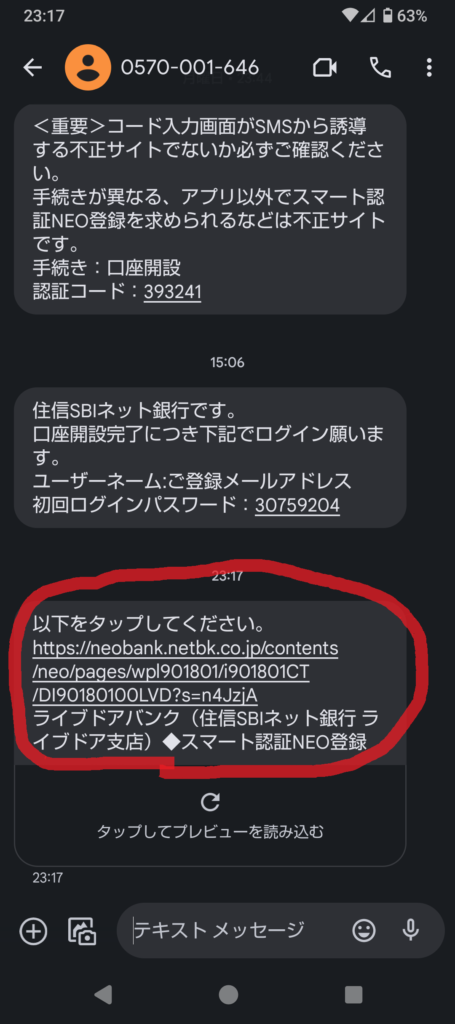
SMS通知が入ったらすぐにSMSメッセージに記載されているURLをタップします。
これでSMS認証は完了です。
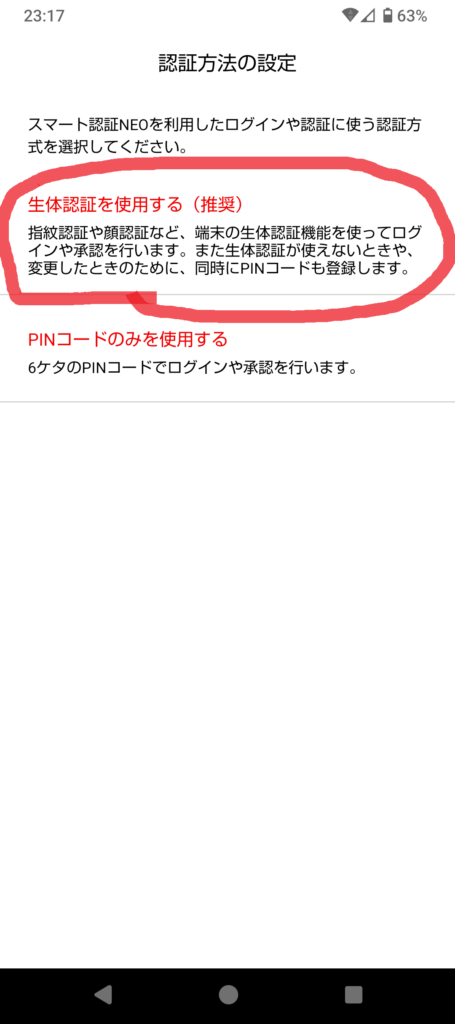
次に端末での認証方法の設定に入ります。
生体認証を使用するか、PINコードのみを使用するかを選択します。
私は生体認証を使用します。
「生体認証を使用する」をタップします。
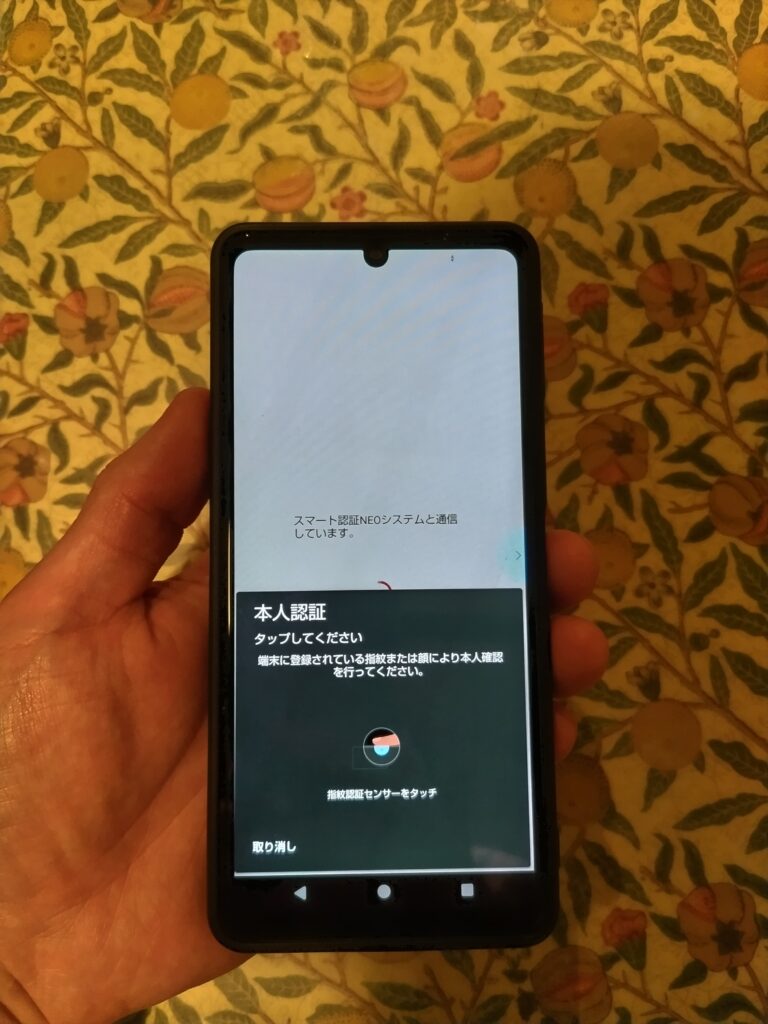
スマホ端末にて生体認証をします。
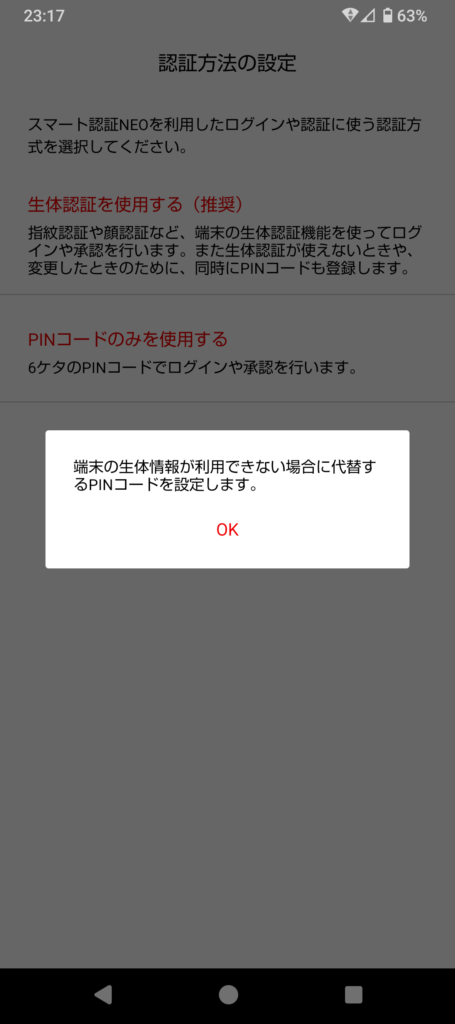
生体認証が完了したらPINコード設定も必要になります。(生体認証に失敗した場合に使用します。)
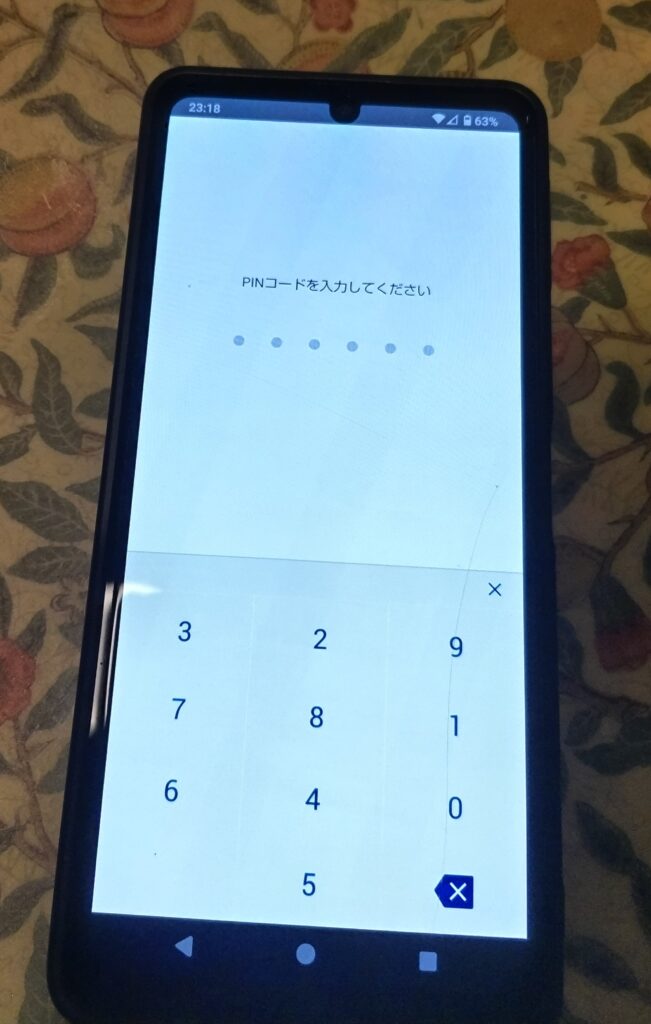
6桁のPINコードを設定します。
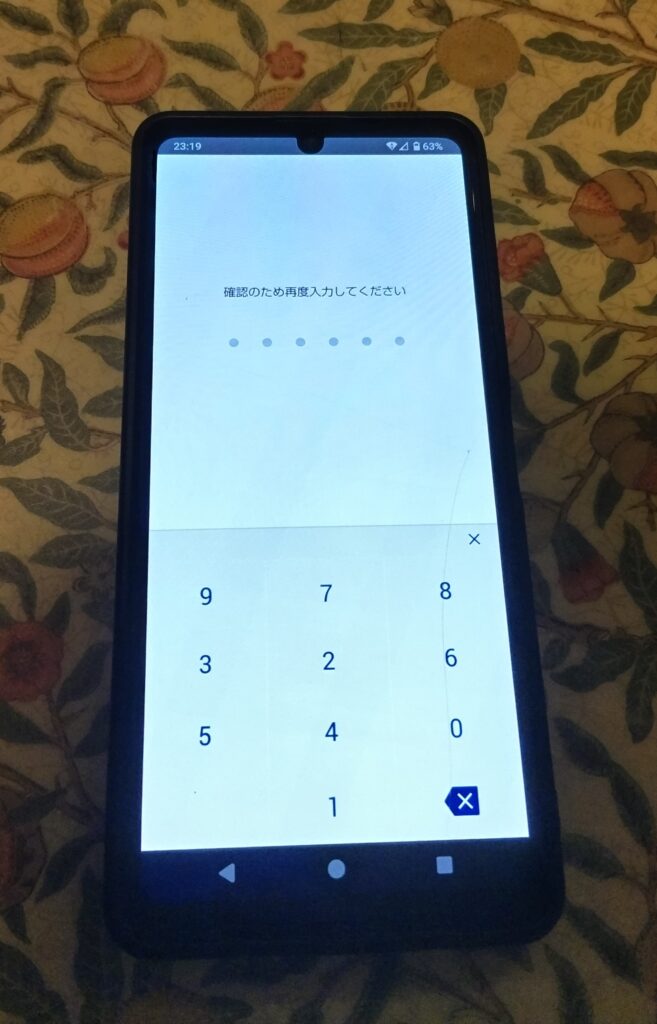
確認の為、もう一度同じ番号を入力します。
これでスマート認証NEOの設定は完了です。
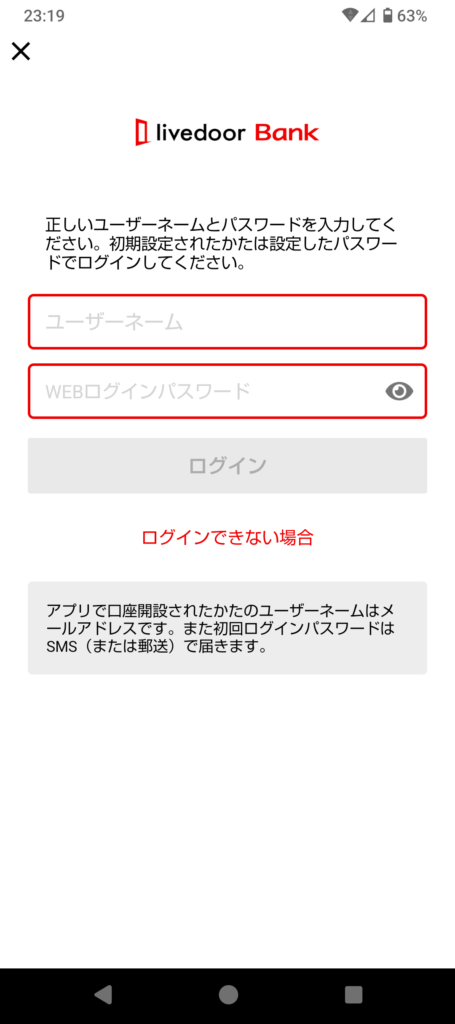
ログイン画面に移りますので、ユーザーネームとご自身で設定したWEBログインパスワードを入力してログインします。
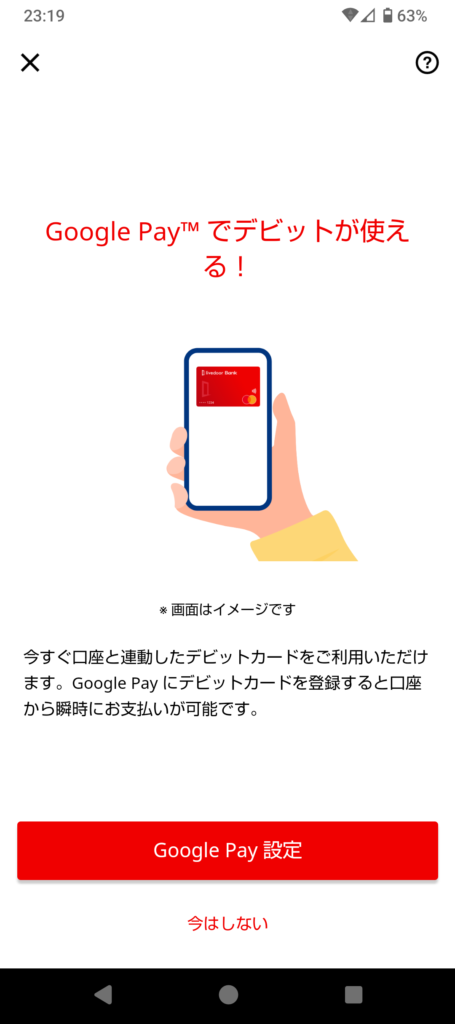
デビットカードをGoogle Payに設定するか選択します。
私は「今はしない」を選択します。
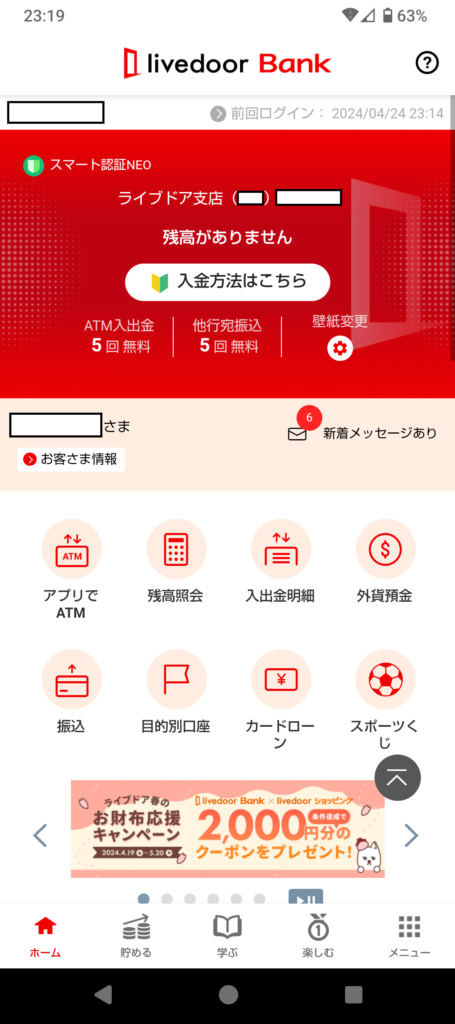
これでネオバンクの初期設定は全て完了です。
これで振込など通常通りサービスを利用できるようになりました。
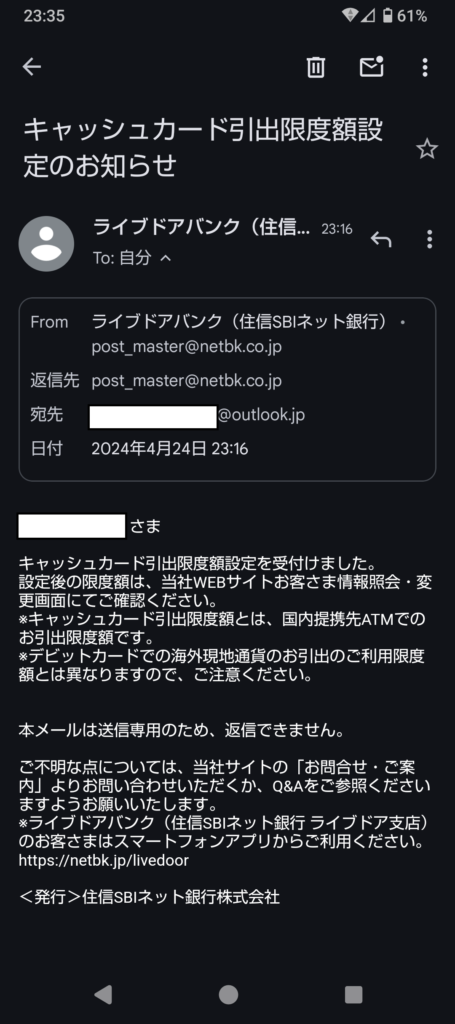
ちなみに、初期設定が完了すると3通のメール通知が入ります。
1通目がキャッシュカード引き出し限度額設定のお知らせ。
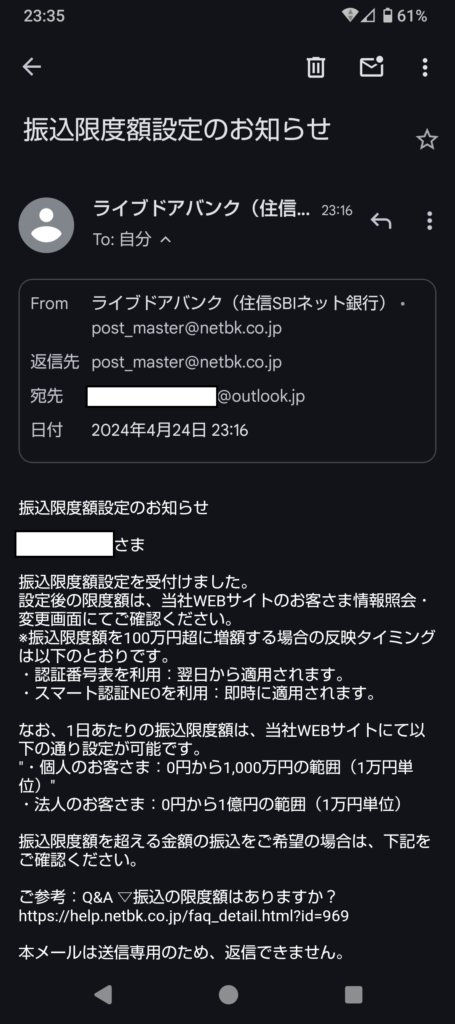
2通目が振込限度額設定のお知らせ。
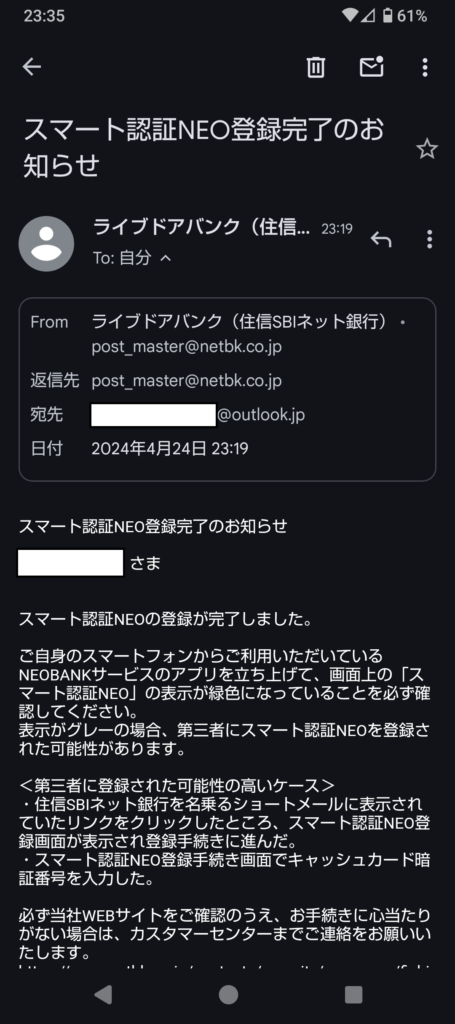
3通目がスマート認証NEO登録完了のお知らせ。
まとめ
ネオバンクは口座開設申込後、早ければ当日中に口座開設が完了しサービスを利用できるようになります。
本当に便利な世の中ですよね。
一つの注意点としてはSMS認証のできる端末でしかスマート認証NEOの登録ができない点です。
例えば通話機能の無いサブ端末でスマート認証NEOの顔認証までを済ませて、SMS認証のみ通話機能のあるメイン端末でやろうとしても登録はできません。
私は今後もネオバンクを使い倒してポイ活のど真ん中を歩いていきたいと思います。
最後までお読みいただきまして誠にありがとうございました。




